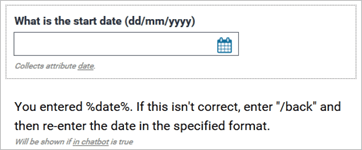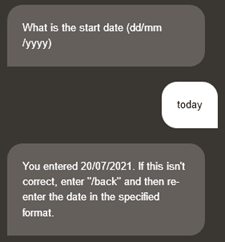Intelligent Advisor
Mit Oracle Intelligent Advisor können Geschäftsbenutzer kanal- und geschäftsprozessübergreifend konsistente und auditierbare Empfehlungen bereitstellen, indem sie Regeln mit Microsoft Word- und Excel-Dokumenten in natürlicher Sprache erfassen und dann interaktive Kundenserviceerfahrungen, so genannte Interviews, um diese Regeln erstellen. Sie können vorhandene Interviews nutzen, indem Sie diese in Ihre Skills integrieren.
Beispiel: Ein Energieunternehmen nutzt einen Versorgungsskill, mit dem Kunden Ausfälle melden, Rechnungen bezahlen und den monatlichen Verbrauch anzeigen können. Er umfasst auch ein Webformular mit einem Interview, das Hinweise zum Stromsparen gibt. Das Unternehmen kann den Versorgungsskil verbessern, indem es dasselbe Interview aus dem Skill verfügbar macht, in dem es in Form einer Chatunterhaltung durchgeführt wird. Der Skilldesigner muss keinen Dialogablauf schreiben, um die Interviewregeln zu modellieren. Die Interviewregeln können an einer Stelle aufbewahrt werden. Weitere Informationen zu Oracle Intelligent Advisor finden Sie unter Dokumentation zu Intelligent Advisor.
Sie können die Interviews nur für anonyme Benutzer verwenden. Der Skill kann nicht auf Interviews zugreifen, die für Portalbenutzer oder Agent-Benutzer aktiviert sind.
So funktioniert das Intelligent Advisor-Framework
Mit dem Intelligent Advisor-Service und der Intelligent Advisor-Dialogablaufkomponente in Oracle Digital Assistant können Sie ein Oracle Intelligent Advisor-Interview in Ihren Skill integrieren.
Wenn ein Skill ein Interview durchführt, zeigt er jedes Feld auf eine für den Kanal geeignete Weise an, wie unter Anzeige von Artefakten in einer Unterhaltung beschrieben. Um durch das Interview zu navigieren, beantworten Kunden die Frage oder verwenden einen der folgenden Schrägstrichbefehle:
| Schrägstrichbefehl | Aktion |
|---|---|
| /reset | Kehren Sie zur ersten Frage zurück. |
| /back | Kehren Sie zur vorherigen Frage zurück. |
| /exit | Beenden Sie das Interview. Wenn ein Benutzer ein Interview beendet und dann den Intelligent Advisor-Dialogablaufstatus in derselben Session erneut auslöst, fragt der Skill den Benutzer, ob er das vorherige Interview wiederaufnehmen möchte. |
Tipp:
Sie können Ihren eigenen Text für die Schrägstrichbefehle konfigurieren. Beispiel: Sie können/Zurück in /Vorherige ändern.
Die Integration des Skills in ein Interview erfolgt in drei Schritten.
Intelligent Advisor-Service hinzufügen
Bevor Sie aus einem Skill auf Oracle Intelligent Advisor-Interviews zugreifen können, müssen Sie einen Intelligent Advisor-Service hinzufügen, der die Verbindung zwischen Oracle Digital Assistant und einem API-Client von Intelligent Advisor Hub konfiguriert.
Die Schritte zum Abrufen der API-Clientinformationen von Intelligent Advisor Hub und zum Erstellen des Intelligent Advisor-Service in Digital Assistant werden im Einzelnen erläutert. Die Schritte in Intelligent Advisor Hub müssen von einem Hubadministrator ausgeführt werden.
-
Klicken Sie in Intelligent Advisor Hub auf
 , um das Seitenmenü zu öffnen. Klicken Sie dann auf Berechtigungen und anschließend auf die Registerkarte Workspaces.
, um das Seitenmenü zu öffnen. Klicken Sie dann auf Berechtigungen und anschließend auf die Registerkarte Workspaces.
-
Klicken Sie auf die gewünschte Sammlung, und stellen Sie sicher, dass Chatservice ausgewählt ist. Dann werden Deployments, die in der Sammlung aktiviert werden, standardmäßig für den Chatservice aktiviert.
-
Klicken Sie auf die Registerkarte API-Clients.
-
Wenn kein Client mit der Chatservicerolle angezeigt wird, weisen Sie die Rolle einem der vorhandenen Clients zu, oder erstellen Sie einen Client mit aktivierter Chatservicerolle.
-
Öffnen Sie den API-Client, stellen Sie sicher, dass der Client aktiviert ist, und notieren Sie sich das Secret und die ID des API-Clients. Diese benötigen Sie zum Erstellen des Intelligent Advisor-Service.
-
Wählen Sie für die Seite entweder Hubadministrator aus, oder wählen Sie Manager als Workspace aus. Wenn keine dieser Optionen ausgewählt ist, können Sie die aktiven Chat-Deployments des Hubs nicht auf der Intelligent Advisor-Serviceseite anzeigen. Sie können auch keine neuen Fähigkeiten direkt über die Serviceseite erstellen.
-
Sie können sich vom Hub abmelden.
Klicken Sie in Digital Assistant auf
 , um das Seitenmenü zu öffnen. Klicken Sie dann auf Einstellungen, Zusätzliche Services und dann auf die Registerkarte Intelligent Advisor.
, um das Seitenmenü zu öffnen. Klicken Sie dann auf Einstellungen, Zusätzliche Services und dann auf die Registerkarte Intelligent Advisor.
-
Klicken Sie auf + Service.
-
Geben Sie im Dialogfeld Neuer Intelligent Advisor-Service einen eindeutigen Namen für den Service an.
Dieser Name wird für die Eigenschaft Intelligent Advisor-Servicename der Intelligent Advisor-Komponente im Dialogablauf Ihres Skills verwendet.
-
Geben Sie den Host für Intelligent Advisor Hub ein. Lassen Sie das Präfix
https://weg. Beispiel:myhub.example.com. -
Setzen Sie die Client-ID und das Client Secret auf die ID und das Secret des API-Clients, die sie zuvor notiert haben.
-
Klicken Sie auf Erstellen.
-
Klicken Sie auf Einstellungen prüfen, um sicherzustellen, dass eine Verbindung mit den eingegebenen Einstellungen hergestellt werden kann.
Beim Erstellen von Skills, die den Service verwenden, werden auf der Intelligent Advisor-Serviceseite die Namen der Skills und der Hub-Deployments angezeigt, die von den Skills verwendet werden. Sie können den Skilltester für einen dieser Skills direkt für die Seite des Service öffnen. Sie können Skills auch direkt auf dieser Seite erstellen. Siehe Skills auf der Seite "Intelligent Advisor-Service" erstellen und testen.
Weitere Informationen zu API-Clients finden Sie unter Projekt aktivieren und Details zu einem API-Client aktualisieren in der Dokumentation zu Intelligent Advisor.
Skills auf der Intelligent Advisor-Serviceseite erstellen und testen
Auf der Intelligent Advisor-Serviceseite werden alle Skills aufgeführt, die aktive Chat-Deployments des Hubs verwenden. Sie können den Skilltester für jeden der aufgeführten Skills ausführen. Darüber hinaus können Sie auf dieser Seite einen Skill erstellen, der auf ein aktives Deployment zugreift.
Um einen Skill zu testen, der in der Liste enthalten ist, klicken Sie auf das Symbol Diesen Skill testen neben dem Namen des Skills. Wenn der Unterhaltungstester geöffnet wird, starten Sie die Unterhaltung. Bei typischen Skills können Sie einfach hi eingeben und die Eingabetaste drücken, um zu beginnen. Manchmal sucht die Fähigkeit jedoch nach bestimmten Phrasen. In diesem Fall sollten Sie, wenn Sie einen Satz eingeben, den er nicht versteht, Anweisungen zur Eingabe geben.
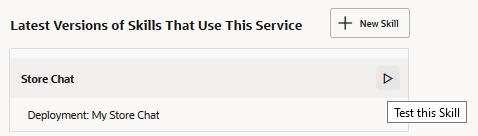
Beschreibung der Abbildung ia-test-skill.png
Um einen Skill auf der Intelligent Advisor-Serviceseite zu erstellen, wählen Sie einen Service für anonyme Benutzer aus, und klicken Sie auf + Neuer Skill. (Skills können nicht auf Deployments zugreifen, die für Portalbenutzer oder Agent-Benutzer aktiviert sind.) Geben Sie einen Anzeigenamen für den Skill an, wählen Sie in der Dropdown-Liste ein Deployment aus, und klicken Sie auf Erstellen. Der neue Skill wird in der Liste der Skills angezeigt, die den Service verwenden.
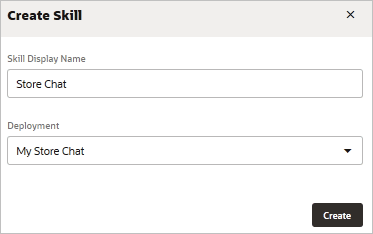
Beschreibung der Abbildung ia-new-skill-dialog.png
Wenn für den API-Client des Service weder Hubadministrator noch Manager ausgewählt ist, kann die Dropdown-Liste die Deployments nicht auflisten. Sie erhalten dann eine Benachrichtigung, dass Sie keine Berechtigung zum Ausführen des Vorgangs haben. Siehe Intelligent Advisor-Service hinzufügen.
Verfügbare Deployments auflisten
Um eine Liste der Hub-Deployments anzuzeigen, auf die Sie über Skills zugreifen können, gehen Sie zu Zusätzliche Services, klicken Sie auf Intelligent Advisor, wählen den Hubservice aus, und klicken Sie auf Deployments.
In der Liste werden alle Deployments angezeigt, für die der Chat aktiviert ist. Sie können die Deployments jedoch nur für anonyme Benutzer verwenden. Der Skill kann nicht auf Deployments zugreifen, die für Portalbenutzer oder Agent-Benutzer aktiviert sind.
Wenn ein Deployment webfähig ist, wird neben dem Namen das Symbol Webinterview starten ![]() angezeigt. Sie können auf das Symbol klicken, um das Interview in einer neuen Browserregisterkarte auszuführen.
angezeigt. Sie können auf das Symbol klicken, um das Interview in einer neuen Browserregisterkarte auszuführen.
Um auf das Deployment im Hub zuzugreifen, klicken Sie auf Deployment verwalten ![]() .
.
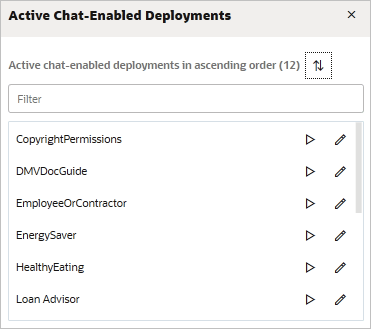
Beschreibung der Abbildung ia-deployments.png
Wenn für den API-Client des Service weder Hubadministrator noch Manager ausgewählt ist, kann die Seite die Deployments nicht anzeigen, und Sie erhalten eine Benachrichtigung, dass Sie keine Berechtigung zum Ausführen des Vorgangs haben. Siehe Intelligent Advisor-Service hinzufügen.
Unterhaltungsinterview erstellen
Obwohl das nicht unbedingt erforderlich ist, können Sie die Effektivität der chatbasierten Oracle Intelligent Advisor-Interviews durch die Verwendung von Konversationstechniken erheblich steigern.
Die meisten Interviews sind für Formulare auf Webseiten optimiert, bei denen Bildschirmlabels, Abschnittslabels und Komponententypen wie Dropdown-Listen und Kontrollkästchen visuell über den Kontext der Frage und die Auswahlmöglichkeiten informieren. Da sich Skillunterhaltungen von herkömmlichen Weboberflächen unterscheiden, können Sie Ihr formularbasiertes Interview möglicherweise nicht so einfach für eine Unterhaltung verwenden. Um den Punkt zu veranschaulichen, lassen Sie eine Person sich Ihnen anschließen und sich zurücklehnen, wobei eine Person als Bot und die andere als Interviewte fungiert. Lesen Sie Ihr formularbasiertes Interview laut vor (lesen Sie jedes Label und jede Eingabeaufforderung) und fragen Sie sich, ob dies ein Gespräch ist, von dem Sie glauben, dass Ihre Kunden es mit einem Bot wünschen würden.
Anstatt ein Interview wiederzuverwenden, das speziell für eine Webseite entwickelt wurde, sollten Sie eine Variation entwerfen, die sich besser als Unterhaltung eignet. Da Sie dasselbe Policy-Modell wie die Single Source of Truth nutzen möchten, verwenden Sie das Oracle Intelligent Advisor-Inklusionsfeature, um zusätzliche Interviews für dieses Policy-Modell zu erstellen. Weitere Informationen finden Sie unter Inklusionen in der Dokumentation zu Intelligent Advisor. Alternativ dazu können Sie Seed-Daten in das Interview übergeben, um anzugeben, dass das Interview in einem Skill ausgeführt wird, und um Artefakte entsprechend auszublenden oder anzuzeigen, wie unter Multichannel-Interviews für verschiedene Benutzertypen anpassen in der Intelligent Advisor-Dokumentation beschrieben, mit der Ausnahme, dass Sie Ihr eigenes Attribut verwenden. Siehe Attributwerte und Verbindungsparameter übergeben.
Beispiel: Das folgende Interview zeigt eine Reihe von Bildschaltflächen. Auf einer Webseite kann der Benutzer auf die entsprechenden Bilder klicken.
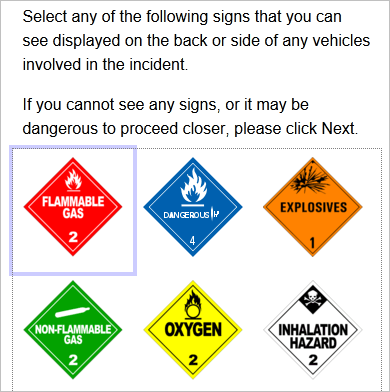
Beschreibung der Abbildung ia-hazards-form.png
In einem Skill stellt das Interview jedes Bild dar und fragt den Benutzer, ob das Zeichen vorhanden ist. Der Benutzer muss für jedes Zeichen wie in diesem Beispiel gezeigt mit "Ja" oder "Nein" antworten.
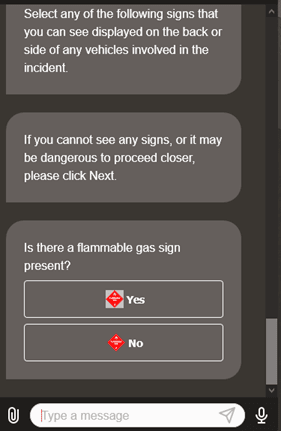
Beschreibung der Abbildung ia-hazards-skill.png
Da für die Regeln dieses Interviews nur wichtig ist, ob ein Zeichen vorhanden ist, kann das Interview für einen Skill optimiert werden, indem ein einziges Bild mit allen Zeichen angezeigt und nur eine Frage gestellt wird: "Ist eines dieser Zeichen vorhanden?". Die Regeln müssen einfach geändert werden, um eine Bedingung für there is any sign present hinzuzufügen, wie hier gezeigt.
dangerous goods need to be handled if
there is a combustibles sign present or
there is an explosives sign present or
there is a flammable gas sign present or
there is an inhalation sign present or
there is a nonflammable sign present or
there is an oxygen sign present or
there is a flammable solid sign present or
there is any sign presentBeachten Sie außerdem, dass der Einführungstext nicht zum Verhalten der Skillunterhaltung passt und daher geändert oder ausgeblendet werden sollte.
Wie wird ein Interview zu einer Unterhaltung?
Das ideale Interview für einen Skill würde dieselbe präzise natürliche Sprache verwenden wie ein Mensch in einer persönlichen Unterhaltung. Gestalten Sie anstelle einer kalten, monotonen und langweiligen Reihe von Fragen eine interaktive Unterhaltung, die freundlich, hilfreich, vertraut, ermutigend und wertfrei ist. Hier finden Sie einige Möglichkeiten, wie Sie ein Interview zu einer Unterhaltung umgestalten.
- Erstellen Sie eine Persona für das Interview, und vermitteln Sie eine konsistente Persönlichkeit, mit der Benutzer sich identifizieren können. Beispiel: Sie können eine professionelle und freundliche Persona erstellen. Sie können aber auch eine professorale Persona erstellen.
- Teilen Sie dem Benutzer das Ziel und den Nutzen für jede Gruppe verwandter Fragen mit. Beispiel: "Bevor wir Ihr Darlehen genehmigen können, müssen wir Ihre Vermögenswerte und Verbindlichkeiten kennen."
- Verwenden Sie nach Möglichkeit aktive Stimme. Beispiel: Sagen Sie "Die Anfrage ist unterwegs" anstelle von "Die Anfrage wurde weitergeleitet".
- Verwenden Sie Personalpronomen wie "Sie", "Ihre", "ich" und "wir". Beispiel: "Wie viel möchten Sie ausleihen?"
- Unterbrechen Sie eine lange Reihe von Ja/Nein-Fragen mit gelegentlichen Einwürfen. Beispiel: "OK. Ich habe noch einige Fragen dazu."
- Teilen Sie lange Auswahllisten in kleinere Listen auf, und stellen Sie eine Frage, mit der Sie bestimmen können, welche Liste angezeigt werden soll. Sie können die Liste auch in kleinere Listen aufteilen, die jeweils "Kein Wert" enthalten. Sobald der Benutzer eine Option auswählt, überspringen Sie die restlichen Listen. Legen Sie die gängigsten Optionen zuerst und die am wenigsten genutzten am Ende fest.
- Verwenden Sie ermutigende Aussagen. Beispiel: "Wir sind fast fertig. Ich muss nur einige Referenzen einholen."
- Minimieren Sie Wiederholungen, und vermeiden Sie Redundanzen. Beispiel: Anstelle von "Was ist der Anlagentyp?" und "Wie hoch ist der Anlagenwert?" können Sie sagen: "Welche Art von Anlage ist es?" und "Wie hoch ist ihr Wert?".
- Verwenden Sie Schmelzwörter.
- Verwenden Sie bekannte Wörter. Beispiel: Anstelle von "Fulfillment-Datum" könnten Sie "Wann haben Sie Ihre Bestellung erhalten?" sagen.
- Da ein Standardwert als "vorgeschlagener Wert" angezeigt wird, sollten Sie bei seiner Verwendung vorsichtig sein. Legen Sie nur dann einen Standardwert fest, wenn dieser als optimale Eingabe vorgeschlagen werden soll. Beispiel: Wenn Sie für
What is your employment status?als Standardemployedangegeben haben, lautet die UnterhaltungsausgabeWhat is your employment status? Suggested value "employed". Das kann für Arbeitslose oder Rentner störend sein. - Reduzieren Sie Interviewfragen, indem Sie Benutzervariablen, Profilvariablen und Mischentitys verwenden, um so viele Antworten wie möglich zu sammeln, und übergeben Sie die Antworten mit der Eigenschaft Seed-Daten der Intelligent Advisor-Komponente an das Interview, wie unter Attributwerte und Verbindungsparameter übergeben beschrieben.
Nachdem Sie den ersten Entwurf des Interviews abgeschlossen haben, können Sie schnell einen Testskill erstellen und den Skill testen, wie unter Skills auf der Seite "Intelligent Advisor-Service" erstellen und testen beschrieben. Sie sollten es mit mehreren Personen testen, um deren Feedback zu erhalten. Nachdem Sie den Produktionsskill abgeschlossen haben, können Sie mit den Analysen des Skills das Interview neu bewerten und verfeinern.
Wenn Sie noch keine Skillunterhaltung entworfen haben, sollten Sie Konversationsdesign lesen, um mehr über die Best Practices zu erfahren.
Anzeige von Artefakten in einer Unterhaltung
Eine Skillunterhaltung kann einige UI-Elemente wie Dropdown-Listen, Kontrollkästchen und Optionsfelder nicht anzeigen. Stattdessen werden diese Elemente in Schaltflächen umgewandelt.
- Dropdown-Listen und nicht boolesche Optionsfeldgruppen werden als Schaltflächengruppen ausgegeben.
- Bei einer Kontrollkästchengruppe wird jedes Kontrollkästchen in der Gruppe mit seinem Prompt gefolgt von den Schaltflächen "Ja" und "Nein" ausgegeben.
- Ein boolesches Optionsfeld wird als Prompt ausgegeben, gefolgt von den Schaltflächen "Ja" und "Nein" (und der Schaltfläche "Weiß nicht", wenn das Optionsfeld optional ist).
In Nur-Text-Kanälen werden die Schaltflächen als Text angezeigt, den der Benutzer als Antwort eingeben muss.
Einige Elemente, wie Datumsangaben und Schieber, werden nicht angezeigt, wenn sie keine Prompts aufweisen. Einige der Elemente werden nicht unterstützt, wie Signaturen, Captchas und benutzerdefinierte Eigenschaften.
Bevor Sie das Interview entwerfen, müssen Sie verstehen, wie die Artefakte zwischen Formularen auf Webseiten und Skillunterhaltungen in den verschiedenen Kanälen unterschiedlich behandelt werden.
In dieser Tabelle wird beispielsweise dargestellt, wie eine Bildschaltflächengruppe in einem Webformular im Vergleich zu einer Skillunterhaltung in einem Rich-UI-Kanal, dem Oracle B2C Service-Standardchat und einem Nur-Text-Kanal angezeigt wird. Beachten Sie, dass für den Oracle B2C Service-Standardchat und den Nur-Text-Kanal die automatische Nummerierung für das Beispiel aktiviert wurde.
| Intelligent Advisor-Webformular | Rich-UI-Kanal | Oracle B2C Service - Standardchat | Nur-Text-Kanal |
|---|---|---|---|
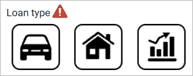 Beschreibung der Abbildung ia-image-button-group-form.png |
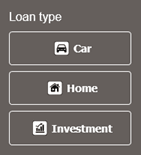 Beschreibung der Abbildung ia-image-button-group-rich.png |
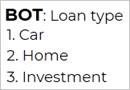 Beschreibung der Abbildung ia-image-button-group-da-agent.png |
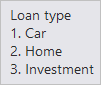 Beschreibung der Abbildung ia-image-button-group-text-only.png |
In dieser Tabelle wird beschrieben, wie jedes Interviewartefakt in einer Unterhaltung angezeigt wird.
| Intelligent Advisor-Artefakt | Rich-UI-Kanal | Oracle B2C Service - Standardchat | Nur-Text-Kanal |
|---|---|---|---|
| Schaltflächengruppe: Text, Bild sowie Text und Bild |
Zeigt den Prompt und die Schaltflächen an, die mit den Elementwerten beschriftet sind. Für Text- und Bildschaltflächengruppen und für Bildschaltflächengruppen werden sowohl das Bild als auch der Elementwert angezeigt. Bei Bildschaltflächengruppen werden die Schaltflächen entweder horizontal oder vertikal angezeigt, je nachdem, ob "Horizontal" oder "Vertikal" für das Eingabesteuerelement in Policy Modeler ausgewählt ist. Slack-Kanäle zeigen die Bilder nicht an. |
Zeigt den Prompt und die Schaltflächen an, die mit den Elementwerten beschriftet sind. Bei Bildschaltflächengruppen werden die Schaltflächen entweder horizontal oder vertikal angezeigt, je nachdem, ob "Horizontal" oder "Vertikal" für das Eingabesteuerelement in Policy Modeler ausgewählt ist. |
Zeigt den Prompt und eine Liste der Elementwerte an. Der Benutzer gibt den Text für den gewünschten Eintrag ein. |
| Kalender (Datum, Uhrzeit und Datum/Uhrzeit) | Zeigt den Prompt an und akzeptiert je nach Attribut der Eingabedaten Datum, Datum und Uhrzeit oder Uhrzeit. Akzeptiert jedes Format, das für die Digital Assistant-Entitys DATE und TIME gültig ist, wie today, 5/16/1953 11:00pm oder 13:00. Nicht formatierte Werte werden in die UTC-Zeitzone aufgelöst.
Das gültige Datumsformat hängt von den Gebietsschemaeinstellungen für die DATE-Entity und die Eigenschaft Interviewgebietsschema der Intelligent Advisor-Komponente ab. Weitere Informationen finden Sie in der Eigenschaftsbeschreibung unter Intelligent Advisor-Eigenschaften. |
Zeigt den Prompt an und akzeptiert je nach Attribut der Eingabedaten Datum, Datum und Uhrzeit oder Uhrzeit. Akzeptiert jedes Format, das für die Digital Assistant-Entitys DATE und TIME gültig ist, wie today, 5/16/1953 11:00pm oder 13:00. Nicht formatierte Werte werden in die UTC-Zeitzone aufgelöst.
Das gültige Datumsformat hängt von den Gebietsschemaeinstellungen für die DATE-Entity und die InterviewgebietsschemaEigenschaft der Intelligent Advisor-Komponente ab. Weitere Informationen finden Sie in der Eigenschaftsbeschreibung unter Intelligent Advisor-Eigenschaften. |
Zeigt den Prompt an und akzeptiert je nach Attribut der Eingabedaten Datum, Datum und Uhrzeit oder Uhrzeit. Akzeptiert jedes Format, das für die Digital Assistant-Entitys DATE und TIME gültig ist, wie today, 5/16/1953 11:00pm oder 13:00. Nicht formatierte Werte werden in die UTC-Zeitzone aufgelöst.
Das gültige Datumsformat hängt von den Gebietsschemaeinstellungen für die DATE-Entity und die Eigenschaft Interviewgebietsschema der Intelligent Advisor-Komponente ab. Weitere Informationen finden Sie in der Eigenschaftsbeschreibung unter Intelligent Advisor-Eigenschaften. |
| Captcha | Nicht unterstützt | Nicht unterstützt | Nicht unterstützt |
| Kontrollkästchen |
Jedes Kontrollkästchen wird mit seinem Prompt gefolgt von den Schaltflächen Ja und Nein ausgegeben. Mit den Resource-Bundle-Einträgen |
Jedes Kontrollkästchen wird mit seinem Prompt gefolgt von den Schaltflächen Ja und Nein ausgegeben. Sie können die Resource Bundle-Einträge |
Jedes Kontrollkästchen wird mit dem Prompt gefolgt von Sie können die Resource Bundle-Einträge |
| Währung | Zeigt das Label an und akzeptiert eine numerische Antwort (kein Währungssymbol).
Das gültige Zahlenformat hängt von den Gebietsschemaeinstellungen für die Entity NUMBER und die Eigenschaft Interviewgebietsschema der Intelligent Advisor-Komponente ab. Weitere Informationen finden Sie in der Eigenschaftsbeschreibung unter Intelligent Advisor-Eigenschaften. |
Zeigt das Label an und akzeptiert eine numerische Antwort (kein Währungssymbol).
Das gültige Zahlenformat hängt von den Gebietsschemaeinstellungen für die Entity NUMBER und die Eigenschaft Interviewgebietsschema der Intelligent Advisor-Komponente ab. Weitere Informationen finden Sie in der Eigenschaftsbeschreibung unter Intelligent Advisor-Eigenschaften. |
Zeigt das Label an und akzeptiert eine numerische Antwort (kein Währungssymbol).
Das gültige Zahlenformat hängt von den Gebietsschemaeinstellungen für die Entity NUMBER und die Eigenschaft Interviewgebietsschema der Intelligent Advisor-Komponente ab. Weitere Informationen finden Sie in der Eigenschaftsbeschreibung unter Intelligent Advisor-Eigenschaften. |
| Benutzerdefinierte Eigenschaft | Nicht unterstützt | Nicht unterstützt | Nicht unterstützt |
| Dropdown-Liste, gefilterte Dropdown-Liste und feste Liste |
Zeigt Schaltflächen an, die mit den Anzeigewerten beschriftet sind. |
Zeigt eine Liste der Anzeigewerte an. Der Benutzer gibt den Text für den gewünschten Eintrag ein. |
Zeigt eine Liste der Anzeigewerte an. Der Benutzer gibt den Text für den gewünschten Eintrag ein. |
| Erläuterung | Mit der Eigenschaft Erklärung anzeigen der Intelligent Advisor-Komponente können Sie angeben, ob die Erklärung angezeigt werden soll. | Mit der Eigenschaft Erklärung anzeigen der Intelligent Advisor-Komponente können Sie angeben, ob die Erklärung angezeigt werden soll. | Mit der Eigenschaft Erklärung anzeigen der Intelligent Advisor-Komponente können Sie angeben, ob die Erklärung angezeigt werden soll. |
| Formular | Zeigt das Label gefolgt von einer Schaltfläche an, deren Label auf den Dateinamen plus den Dateityp gesetzt ist, wie (PDF).
|
Zeigt das Label, den Dateinamen, den Dateityp, wie (PDF), und einen klickbaren Link an, um das Formular in einem Webbrowser zu öffnen.
|
Zeigt das Label, den Dateinamen, den Dateityp, wie (PDF), und die URL an.
|
| Bild | Zeigt das Bild an. Ignoriert benutzerdefinierte Eigenschaften. | Zeigt das Bild an. Ignoriert benutzerdefinierte Eigenschaften. | Bilder werden in Nur-Text-Kanälen nicht unterstützt. |
| Bildumschalter |
Zeigt das Bild in der Schaltfläche Ja und erneut in der Schaltfläche Nein an. Slack-Kanäle zeigen die Bilder nicht an. Mit den Resource-Bundle-Einträgen |
Zeigt das Bild in der Schaltfläche Ja und erneut in der Schaltfläche Nein an. Mit den Resource-Bundle-Einträgen |
Zeigt das Label gefolgt von Mit den Resource-Bundle-Einträgen |
| Label | Ignoriert Stil- und benutzerdefinierte Eigenschaften. | Ignoriert Stil- und benutzerdefinierte Eigenschaften. | Ignoriert Stil- und benutzerdefinierte Eigenschaften. |
| Maskierter Text | Das erwartete Format wird als Answer format: <mask> angezeigt.
|
Das erwartete Format wird als Answer format: <mask> angezeigt.
|
Das erwartete Format wird als Answer format: <mask> angezeigt.
|
| Zahl | Zeigt das Label an und akzeptiert eine numerische Antwort.
Das gültige Zahlenformat hängt von den Gebietsschemaeinstellungen für die Entity NUMBER und die Eigenschaft Interviewgebietsschema der Intelligent Advisor-Komponente ab. Siehe Eigenschaftsbeschreibung unter Intelligent Advisor-Eigenschaften |
Zeigt das Label an und akzeptiert eine numerische Antwort.
Das gültige Zahlenformat hängt von den Gebietsschemaeinstellungen für die Entity NUMBER und die Eigenschaft Interviewgebietsschema der Intelligent Advisor-Komponente ab. Siehe Eigenschaftsbeschreibung unter Intelligent Advisor-Eigenschaften |
Zeigt das Label an und akzeptiert eine numerische Antwort.
Das gültige Zahlenformat hängt von den Gebietsschemaeinstellungen für die Entity NUMBER und die Eigenschaft Interviewgebietsschema der Intelligent Advisor-Komponente ab. Siehe Eigenschaftsbeschreibung unter Intelligent Advisor-Eigenschaften |
| Kennwort | Da die Äußerung des Benutzers als Klartext übergeben wird, dürfen Sie keine Kennwörter anfordern. | Da die Äußerung des Benutzers als Klartext übergeben wird, dürfen Sie keine Kennwörter anfordern. | Da die Äußerung des Benutzers als Klartext übergeben wird, dürfen Sie keine Kennwörter anfordern. |
| Optionsfeld, boolescher Wert |
Zeigt den Prompt und die Schaltflächen Ja und Nein an. Wenn das Feld optional ist, wird auch Weiß nicht angezeigt. Mit den Resource-Bundle-Einträgen |
Zeigt die Prompts Sie können die Resource Bundle-Einträge |
Zeigt die Prompts Sie können die Resource Bundle-Einträge |
| Optionsfeldgruppe, nicht boolesch | Gibt den Prompt und die Schaltflächen aus, die mit den Anzeigewerten beschriftet sind. | Gibt den Prompt und die Anzeigewerte aus. Der Benutzer gibt den Text für den gewünschten Eintrag ein. | Gibt den Prompt und die Anzeigewerte aus. Der Benutzer gibt den Text für den gewünschten Eintrag ein. |
| Bildschirm | Der Titeltext wird angezeigt. HTML-Formatierung wird mit Ausnahme von Slack unterstützt. | Der Titeltext wird angezeigt. HTML-Formatierung wird unterstützt. | Der Titeltext wird angezeigt. Das tatsächliche HTML-Markup wird ausgegeben. Ignoriert Stil- und benutzerdefinierte Eigenschaften. |
| Signatur | Nicht unterstützt | Nicht unterstützt | Nicht unterstützt |
| Schieberegler |
Zeigt das Label an. Anschließend wird eines der folgenden Artefakte angezeigt:
|
Zeigt das Label an. Anschließend wird einer der folgenden Texte angezeigt:
|
Zeigt das Label an. Anschließend wird einer der folgenden Texte angezeigt:
|
| Schalter |
Das Label wird ausgegeben, gefolgt von zwei Schaltflächen: Ja und Nein. Mit den Resource-Bundle-Einträgen |
Zeigt das Label gefolgt von Sie können die Resource Bundle-Einträge |
Zeigt das Label gefolgt von Sie können die Resource Bundle-Einträge |
| Entityerfassungen in Tabellen- und Hochformat | Zeigt den Prompt, das Label für die Schaltfläche "Hinzufügen" und die Schaltflächen Ja und Nein an. Wenn der Benutzer auf Ja klickt, wird er aufgefordert, die Felder für eine Tabellenzeile für die nächste Entity einzugeben. Anschließend wiederholt der Skill den Prozess, bis der Benutzer Nein antwortet. | Das Verhalten entspricht dem bei Rich-UI-Kanälen, außer dass der Benutzer Ja oder Nein eingeben muss.
|
Das Verhalten entspricht dem bei Rich-UI-Kanälen, außer dass der Benutzer Ja oder Nein eingeben muss.
|
| Textfeld und Textbereich |
Zeigt Label und Wert (schreibgeschützt) an. Andernfalls wird das Label angezeigt und auf eine Antwort gewartet. Selbst wenn das Feld optional ist, muss der Benutzer Text angeben, bevor die Unterhaltung zum nächsten Schritt übergeht. |
Zeigt Label und Wert (schreibgeschützt) an. Andernfalls wird das Label angezeigt und auf eine Antwort gewartet. Selbst wenn das Feld optional ist, muss der Benutzer Text angeben, bevor die Unterhaltung zum nächsten Schritt übergeht. |
Zeigt Label und Wert (schreibgeschützt) an. Andernfalls wird das Label angezeigt und auf eine Antwort gewartet. Selbst wenn das Feld optional ist, muss der Benutzer Text angeben, bevor die Unterhaltung zum nächsten Schritt übergeht. |
| Upload | Wird vom eingebetteten Chatinlay nicht unterstützt. | Nicht unterstützt. | Unterstützt. |
- IntelligentAdvisor - answerNotValid: Die Antwort hat nicht das richtige Format. Versuchen Sie es erneut.
- IntelligentAdvisor - defaultValue:Vorgeschlagener Wert ist {0}
- IntelligentAdvisor - doneHelp: (Upload) Wenn Sie mit dem Upload fertig sind, geben Sie {0} ein.
- IntelligentAdvisor - maskLabel: (maskiert) Antwortformat: {0}
- IntelligentAdvisor - numberMinMax: (Schieberegler) Geben Sie eine Zahl zwischen {0} und {1} ein.
- IntelligentAdvisor - outOfOrderMessage: Sie haben diese Frage bereits beantwortet. Wenn Sie eine bereits gegebene Antwort ändern möchten, geben Sie {0} ein.
- IntelligentAdvisor - resumeSessionPrompt: Möchten Sie dort mit dem Interview fortfahren, wo Sie zuvor unterbrochen haben?
- IntelligentAdvisor - yesNoMessage: (boolesches Optionsfeld, Kontrollkästchen, Schalter, Erfassungen) Geben Sie {0} oder {1} ein.
Tipps für das Konversationsdesign von Interviews
Im Folgenden finden Sie einige Vorschläge zum Interviewdesign für die verschiedenen Feldtypen.
| Feldtyp | Vorschlag |
|---|---|
| Bewertung, Beratung, Abschluss | Jedes Feld wird als separate Äußerung ausgegeben. Wenn mehrere Felder vorhanden sind, kann die Empfehlung über den Bildschirmrand hinweg verschoben werden. Kombinieren Sie die Informationen in möglichst wenige Felder. Beispiel: Sagen Sie nicht |
| Alle | Alle Eingabefelder müssen Prompts enthalten.
Wenn das Formular HTML- und CSS-Markup verwendet, um das Interview als Formular darzustellen, werden möglicherweise viele leere Zeilen in der Skillunterhaltung angezeigt. Um dies zu verhindern, setzen Sie die Eigenschaft HTML-Tags aus Ausgabe entfernen der Intelligent Advisor-Komponente auf |
| Schaltfläche, Optionsfeld |
Stellen Sie sicher, dass Sie eindeutige aussagekräftige Auswahlmöglichkeiten bereitstellen, die der Benutzer schnell scannen und sofort richtig beantworten kann. Beispiel: Fragen Sie nicht Geben Sie bei Nur-Text-Kanälen, bei denen der Benutzer die Antwort eingibt, keine Satzzeichen in die Labels ein. Beispiel: Sagen Sie nicht
Weitere Informationen finden Sie in den Vorschlägen für Textschaltflächen. |
| Schaltfläche, Text | Stellen Sie sicher, dass Sie eindeutige aussagekräftige Auswahlmöglichkeiten bereitstellen, die der Benutzer schnell scannen und sofort richtig beantworten kann. Beispiel: Fragen Sie nicht Halten Sie bei Nur-Text-Kanälen, bei denen der Benutzer die Antwort eingibt, die Labels kurz, und setzen Sie keine Satzzeichen in die Labels ein. |
| Kalender (Datum, Datum und Uhrzeit, Uhrzeit) |
Um die gebietsschemabasierte Formatierung für das Eingabedatum zu aktivieren, stellen Sie sicher, dass Gebietsschema des Endbenutzers berücksichtigen für die DATE-Entity auf "Ein" gesetzt ist, wie unter Gebietsschemabasierte Datumsauflösung beschrieben, und stellen Sie sicher, dass Der Benutzer kann Wörter eingeben, die ein Datum oder eine Uhrzeit implizieren, z.B. heute, jetzt, Mittwoch, Mittag oder 1:00 Uhr. Der Parser in natürlicher Sprache versucht, eine angemessene Vermutung für das spezifische Datum und/oder die Uhrzeit zu treffen. Es verwendet die aktuelle UTC-Zeit für seine Berechnungen. Beispiel:
Je nachdem, wo sich der Benutzer in Bezug auf die UTC-Zeitzone befindet, wird das Datum oder die Uhrzeit möglicherweise nicht wie vom Benutzer beabsichtigt aufgelöst. Aus diesem Grund sollte die Eingabeaufforderung ein explizites Format in der Eingabeaufforderung angeben, und das Interview sollte das Ergebnis der Eingabe widerspiegeln. Sie können auch eine Zeichenfolge wie Im Folgenden finden Sie ein Beispiel für ein Interviewdesign, das das gewünschte Format anzeigt und das Lösungsdatum wiedergibt:
So sieht das Gespräch aus: |
| Kontrollkästchen | Für jedes Element in der Kontrollkästchengruppe gibt der Skill das Kontrollkästchenlabel und die Schaltflächen Ja und Nein (oder Text für Nur-Text-Kanäle) aus.
Da das Label für die vollständige Kontrollkästchengruppe schnell über den Bildschirm hinaus verschoben wird, sollten Sie Fragen als Kontrollkästchenlabels verwenden. Beispiel: Sagen Sie nicht Wenn die Gruppe zu lang ist, ist es dem Benutzer vielleicht zu viel, auf zahlreiche "Ja"- und "Nein"-Schaltflächen zu klicken, und er liest die Prompts eventuell nicht genau. Anstatt ein Dutzend oder mehr Kontrollkästchen in einer Gruppe zu erstellen, überlegen Sie sich, wie Sie die Anzahl der Kontrollkästchen begrenzen können, z.B. mithilfe von Kategorien. Angenommen, die Kontrollkästchen fallen in drei Gruppen. Fragen Sie, ob die erste Gruppe anwendbar ist, und zeigen Sie in diesem Fall die Kontrollkästchen für diese Gruppe an usw. Alternativ dazu können Sie die Kontrollkästchen auch in logische Gruppierungen aufteilen. |
| Dropdown | Vermeiden Sie lange Auswahllisten, bei denen der Benutzer auf einem Mobiltelefon oder in einem Chatwidget scrollen muss. Wenn die Auswahlliste lang ist, überlegen Sie sich, wie der Benutzer seine Anforderung einschränken kann, damit der Skill eine kürzere Liste bereitstellen kann. Alternativ dazu können Sie die Liste in mehrere Dropdown-Listen aufteilen, die jeweils none enthalten. Sobald der Benutzer eine Option auswählt, überspringen Sie die restlichen Dropdown-Listen.
Beachten Sie bei Nur-Text-Kanälen, dass die Benutzereingabe exakt mit dem Schaltflächenlabel übereinstimmen muss. Halten Sie das Label also so kurz wie möglich. |
| Bildschaltflächen | Stellen Sie bei Nur-Text-Kanälen, in denen die Bilder nicht angezeigt werden, sicher, dass der als Schaltflächentext verwendete Elementwert die Auswahl eindeutig beschreibt. |
| Bildumschalter | Das Label sollte als Ja/Nein-Frage vorliegen. |
| Label, Eingabe | Geben Sie immer einen Prompt für ein Eingabefeld an. Formulieren Sie den Prompt eventuell als Frage. Beispiel: Sagen Sie nicht |
| Label, Ausgabe | Geben Sie die Informationen in vollständigen Sätzen aus. Beispiel: Sagen Sie nichtFügen Sie nach einem Eingabefeld keine zugehörigen Hinweise, hilfreichen Informationen oder Vorschläge ein. Diese Informationen werden in einer Unterhaltung ausgegeben, nachdem der Benutzer die Frage beantwortet hat. Fügen Sie die Informationen stattdessen in das Label ein. Beispiel: Sagen Sie nicht sondern |
| Schreibgeschützt | Geben Sie die Informationen in einem vollständigen Satz aus. Beispiel: Sagen Sie nicht
|
| Schalter |
Da Schalter als Ja/Nein-Auswahl angezeigt werden, sollten Sie eine Frage für das Label verwenden. Beispiel: Sagen Sie nicht sondern |
| Tabellarische Entityerfassung | Das Feldlabel muss erklären, dass der Benutzer mehrere Elemente hinzufügen kann. Beispiel: Tell us about each of your assets?Das Label für die Schaltfläche "Hinzufügen" muss eine Frage sein, z.B. |
| Text | In einer Unterhaltung muss der Benutzer einen Wert eingeben, bevor er zur nächsten Frage übergeht. Geben Sie daher (wenn optional) einen Wert an, mit dem der Benutzer die Frage überspringen kann. Beispiel:Sie müssen das Interview ändern, um diesen Wert korrekt zu verarbeiten. Bei Textfeldern, die Währungs- und numerischen Attributen zugeordnet sind, hängt das gültige Format von den Einstellungen des Skills für die Entitys NUMBER und CURRENCY ab. Wenn das Gebietsschema des Endbenutzers berücksichtigen der Entity auf "Ein" gesetzt ist, hängt das gültige Format von |
| Titel | Lassen Sie diesen aus, oder verwenden Sie ihn als Gesprächshinweis, was als Nächstes zu erwarten ist. Beispiel: Sagen Sie nicht |
Interviews für Nur-Text-Kanäle entwerfen
Nur-Text-Kanäle können keine Schaltflächen oder Bilder anzeigen. Wenn der Skill, der die Intelligent Advisor-Komponente verwendet, über Nur-Text-Kanäle zugänglich ist, finden Sie hier einige Vorschläge für das Design von Interviews, die sowohl mit Rich-UI-Kanälen als auch mit Nur-Text-Kanälen funktionieren.
- Aktivieren Sie die automatische Nummerierung für den Skill (über die Konfigurationseinstellung Automatische Nummerierung für Postback-Aktionen in Taskflows aktivieren des Skills) und/oder den digitalen Assistenten (mit der Einstellung Automatische Nummerierung für Postback-Aktionen aktivieren des digitalen Assistenten). Wenn die automatische Nummerierung aktiviert ist, kann der Benutzer die Zahl anstelle des vollständigen Textes eingeben.
- Verwenden Sie eventuell nur Kleinbuchstaben für Listen und Schaltflächen, um die Eingabe durch den Benutzer zu erleichtern.
- Setzen Sie die Resource-Bundle-Einträge
systemComponent_IntelligentAdvisor_yesLabel,systemComponent_IntelligentAdvisor_noLabelundsystemComponent_IntelligentAdvisor_uncertainLabelauf Kleinbuchstaben, damit der Benutzer diese Antwort einfacher eingeben kann. - Legen Sie die Resource-Bundle-Einträge
systemComponent_IntelligentAdvisor_yesLabelundsystemComponent_IntelligentAdvisor_noLabelnicht auf Werte fest, die der Natural Language Parser (NLP) nicht als Variation vonYesbzw.Noerkennt. Für Schalter, Kontrollkästchen und boolesche Optionsfelder zeigt der Skill die Werte aus den Resource-Bundle-EinträgensystemComponent_IntelligentAdvisor_yesLabelundsystemComponent_IntelligentAdvisor_noLabelan (sowiesystemComponent_IntelligentAdvisor_uncertainLabelfür optionale boolesche Optionsfelder). Bei Textantworten übergibt der Skill die Benutzerantwort durch den NLP und konvertiert eventuelle Variationen von "Ja" und "Nein" in "True" bzw. "False". Wenn Sie die Labels auf Zeichenfolgen setzen, die der NLP nicht in "true" oder "false" konvertieren kann, gibt der Skill die Nachricht zurück, dass die Antwort nicht das richtige Format hat. Beispiel: Sie könnensystemComponent_IntelligentAdvisor_yesLabelaufokoderyeahsetzen, und der NLP konvertiert die Äußerung in "true". Wenn Sie jedochsystemComponent_IntelligentAdvisor_yesLabelaufPleasesetzen, akzeptiert der SkillPleasenicht als gültige Antwort.
Intelligent Advisor-Komponente im Skill verwenden
Bevor Sie von einem Skill auf ein anonymes Interview zugreifen können, bitten Sie einen Digital Assistant-Administrator, einen Intelligent Advisor-Service zu Ihrer Instanz hinzuzufügen. Bitten Sie außerdem einen Hubmanager, das Interview im Intelligent Advisor Hub bereitzustellen und für den Chatservice zu aktivieren. Nach Abschluss dieser Aufgaben können Sie von Ihrem Skill aus auf das Interview zugreifen, indem Sie die Intelligent Advisor-Komponente zu Ihrem Dialogablauf hinzufügen.
Tipp:
Sie können den Skill schnell auf der Seite des Intelligent Advisor-Service erstellen. Klicken Sie aufDie folgenden Schritte führen Sie durch die Verwendung der Komponente in einem Skill, der für den visuellen Dialogmodus erstellt wurde.
-
Klicken Sie in Ihrem Skill auf Entitys
 , um die Seite "Entitys" anzuzeigen, und wählen Sie die Entity DATE aus.
, um die Seite "Entitys" anzuzeigen, und wählen Sie die Entity DATE aus.
-
Aktivieren Sie die Option Endbenutzergebietsschema berücksichtigen, und wählen Sie in der Dropdown-Liste Auflösungsdatum als die Option Nächstgelegen aus.
Das Interview verwendet diese Einstellungen, um das Eingabedatumsformat zu bestimmen und mehrdeutige Datumsangaben zu interpretieren, wie unter Mehrdeutigkeitsauflösungsregeln für Zeit- und Datumsübereinstimmungen und Gebietsschemabasierte Datumsauflösung beschrieben.
- Stellen Sie sicher, dass das Gebietsschema des Endbenutzers berücksichtigen für die Entitys CURRENCY und NUMBER auf "Ein" gesetzt ist.
-
Klicken Sie auf Abläufe
 , und wählen Sie den Ablauf aus, in den Sie die Intelligent Advisor-Komponente einfügen möchten.
, und wählen Sie den Ablauf aus, in den Sie die Intelligent Advisor-Komponente einfügen möchten.
- Bewegen Sie den Mauszeiger über die Verbindungslinie der beiden Komponenten, in die Sie die neue Komponente einfügen möchten, und klicken Sie auf

. - Geben Sie im Dialogfeld Status hinzufügen im Feld Suchen den Wert
intellein, und wählen Sie die angezeigte Komponente Intelligent Advisor aus. - Füllen Sie die Felder Name und Beschreibung aus, und klicken Sie auf Einfügen.
-
Setzen Sie im Eigenschaftsinspektor für die neu hinzugefügte Komponente die Intelligent Advisor-Servicename-Eigenschaft der Komponente auf den Namen des Service, der auf der Seite Einstellungen > Zusätzliche Services > Intelligent Advisor hinzugefügt wurde.
-
Setzen Sie Deployment-Projektname auf den Namen des anonymen Interviews, das in Intelligent Advisor Hub bereitgestellt wurde.
Tipp:
Wenn Sie die genaue Schreibweise des Namens nicht kennen, gehen Sie zu Zusätzliche Services, klicken Sie auf Intelligent Advisor, wählen Sie den Hubservice aus, und klicken Sie auf Deployments, um eine Liste der Deployment-Namen anzuzeigen. -
Wählen Sie Alle Fenstertitel ausblenden aus, wenn die Komponente Bildschirmtitel anzeigen soll.
trueStandardmäßig zeigt das Interview Bildschirmtitel an. -
Standardmäßig zeigt das Interview die Erläuterung nicht an. Sie können die Eigenschaft Erläuterung anzeigen auf
alwayssetzen, um die Erläuterung jedes Mal anzuzeigen, oder aufask, wenn der Benutzer auswählen soll, ob die Erläuterung angezeigt werden soll. -
Wenn der Skill bereits Werte für eines der Attribute des Interviews abgerufen hat, können Sie die Werte mit der Eigenschaft Seed-Daten übergeben. Entfernen Sie die Eigenschaft andernfalls.
Unter Attributwerte und Verbindungsparameter übergeben finden Sie Informationen zum Übergeben der Seed-Daten und zum Verwenden der Daten in einem Interview.
-
Standardmäßig gibt der Skill das HTML- und CSS-Markup des Interviews aus. Wenn das Interview HTML- und CSS-Markup enthält, das dazu führt, dass die Unterhaltung unnötige leere Zeilen enthält, setzen Sie HTML-Tags aus Ausgabe entfernen auf
true. -
Wenn das Interview eine bestimmte Währung erwartet, setzen Sie Interview - Erwartete Währung auf den ISO-4217-Code für die erwartete Währung. Wenn ein Code angegeben wird, kann der Benutzer nur Währungswerte in den für diese Währung zulässigen Formaten eingeben.
- Fügen Sie einen Status zur Behandlung des Fehlers hinzu, der ausgelöst wird, wenn ein Problem mit der Intelligent Advisor-Integration vorliegt.
- Wählen Sie im Eigenschaftsinsektor die Registerkarte Übergänge aus.
- Erstellen Sie eine neue Aktion, und benennen Sie sie
error. - Wählen Sie im Feld Übergang zu die Option Status hinzufügen aus.
- Wählen Sie die Vorlage Nachricht senden oder eine der Vorlagen Benutzernachrichten aus, geben Sie einen Namen und eine Beschreibung ein, und klicken Sie auf Einfügen.
Eine neue Komponente muss in das Ablaufdiagramm mit einem Fehlerübergang eingefügt werden, der sie mit der Intelligent Advisor-Komponente verbindet.
-
Wählen Sie die neu eingefügte Komponente aus und fügen Sie den Text ein, den Benutzer bei einem Fehler sehen sollen, z.
We are having a problem with a connection. Can you please send email to contact@example.com to let them know that the loan advisor isn't working? Thank you.
- (Optional) Optimieren Sie die Zeichenfolgen, die von der Komponente für Labels und Standardnachrichten verwendet werden. Siehe Resource Bundle-Einträge für Intelligent Advisor.
-
Wenn der Skill über Nur-Text-Kanäle aufgerufen werden kann, stellen Sie sicher, dass die Konfigurationseinstellung Automatische Nummerierung für Postback-Aktionen in Taskflows aktivieren des Skills auf
trueoder auf einen Ausdruck gesetzt ist, der für Nur-Text-Kanäle intrueaufgelöst wird, wie z.B. der folgende Ausdruck:${(system.channelType=='twilio'||system.channelType=='osvc' )?then('true','false')}Dadurch kann der Benutzer einfach eine Option auswählen, indem er eine Zahl anstelle des vollständigen Textes der Option eingibt.
Sie können auf diese Einstellung zugreifen, indem Sie in der linken Navigationsleiste für den Skill

auswählen und die Registerkarte Konfiguration auswählen. - (Optional) Klicken Sie auf Vorschau
 , und testen Sie das Interview für alle Kanäle, die auf den Skill zugreifen können.
, und testen Sie das Interview für alle Kanäle, die auf den Skill zugreifen können.
Einzelheiten zu den einzelnen Komponenteneigenschaften finden Sie unter Intelligent Advisor-Eigenschaften.
Einzelheiten zu den einzelnen Eigenschaften der YAML-Version der Komponente und ein einfaches Beispiel für deren Verwendung finden Sie unter System.IntelligentAdvisor.
Attributwerte und Verbindungsparameter übergeben
Wenn der Skill bereits Werte für die Attribute eines Interviews abgerufen hat, können Sie die Werte mit der Eigenschaft Seed-Daten in der Intelligent Advisor-Komponente an das Interview übergeben. Wenn für Ihr Interview Parameter für Webservice-Connectors erforderlich sind, können Sie die Werte mit der Eigenschaft Verbindungsparameter übergeben.
Verwenden Sie die Eigenschaft Seed-Daten, um Schlüssel/Wert-Paare zu definieren, um Werte für jedes Interviewattribut zu übergeben, für das die Option Seed from URL-Parameter aktiviert ist. Diese Option finden Sie im Dialogfeld Attribut bearbeiten in Oracle Policy Modeling.
Das Interview verwendet die Seed-Datenwerte, um Standardwerte festzulegen. Diese werden als vorgeschlagene Werte angezeigt.
Wenn das Interview den Bildschirm oder Schritt überspringen soll, wenn Seed-Daten dafür bereitgestellt werden, führen Sie die folgenden Schritte in Policy Modeling aus:
-
Fügen Sie eine Regel hinzu, um zu bestimmen, ob die Seed-Daten bereitgestellt wurden:
-
Verwenden Sie für ein boolesches Attribut diese Regel:
The <screen name> screen should be shown if <attribute name> is uncertain or <attribute name> is currently unknown -
Verwenden Sie für ein nicht-boolesches Attribut die folgende Regel:
The <screen name> screen should be shown if <attribute name> is currently unknown
-
-
Wählen Sie auf der Registerkarte Interview den Bildschirm aus, klicken Sie auf Bildschirm anzeigen, wenn, und wählen Sie die Regel in der Dropdown-Liste Anzeigen, wenn aus.
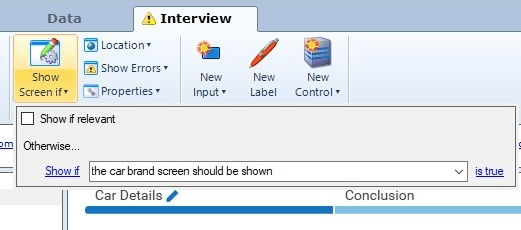
Beschreibung der Abbildung ia-show-screen-if.pngWenn Sie mehrere Fragen auf dem Bildschirm haben und nur die Frage ausblenden möchten, wählen Sie die Frage aus, klicken Sie auf Bildschirm anzeigen, wenn, anstatt die Schaltfläche Erforderlich zu verwenden, und wählen Sie die Regel aus der Dropdown-Liste Anzeigen, wenn aus.
Weitere Informationen zu Seed-Daten und deren Verwendung in einem Interview finden Sie in den folgenden Artikeln in der Dokumentation zu Intelligent Advisor:
Wenn Ihr Interview einen Webservice-Connector verwendet, der Datenmappings zu Anwendungsdaten enthält, definieren Sie mit der Eigenschaft Verbindungsparameter Schlüssel/Wert-Paare für die Übergabe von Daten an den Connector.
Weitere Informationen zu Parametern finden Sie unter Datenintegration in der Dokumentation zu Intelligent Advisor.
Auf Interviewattribute zugreifen
Wenn Sie auf die Werte benannter Attribute zugreifen müssen, die während des Interviews festgelegt wurden, können Sie die Eigenschaft Variable für Interviewergebnisse verwenden, um den Namen einer Listenvariablen zu übergeben. Die benannten Attributwerte werden in dieser Variablen als Array von Schlüssel/Wert-Paaren gespeichert.
Wenn der Benutzer das Interview vor dem Abschluss beendet, wird die Variable mit dem Namen Variable für Interviewergebnisse nicht erstellt.